아날로그 감성을 아직 간직하고 있는 smartPC사랑은 독자들이 엽서로 제품 리뷰에 대해 많은 요청을 보내 주신다. 최근 몇 개월간 NAS에 대한 요청이 꽤 있어 꾸준히 개인 NAS 관련 기사를 만들고 있는데, 유지비에 대한 의문이 가장 먼저 생긴다. 대부분의 HDD 미포함 NAS는 본체 가격이 수십만 원에 달하고, HDD도 NAS 전용 HDD를 사용한다면 시스템 구성에 만만치 않은 비용이 소요된다. 이는 비용보다 가용 용량과 성능에 더 많은 신경을 쓰는 마니아라면 극복할 수 있을 듯하다. 아직 출시 전인 넷기어의 신제품 NAS ‘ReadyNas RN204’를 실생활에 활용해 봤다.


최근의 NAS 추세는 ‘간편함’이다. 예전에야 방법이 난해해도 호기심을 무기로 공부해가며 사용하는 사람들이 많았지만, 책 한 권 읽기도 마다하는 요즘 세대에, ‘어려운 것’은 일단 한 걸음 물러서고 보는 사람들에겐 별 수 없다. 그저 쉽기만 한 것을 철저히 지양하는 기자로선 아쉬운(?) 부분이지만, 전문가나 경험자가 아니더라도 설치 및 운영이 간편한 제품이 인기가 높을 수밖에 없다. 비단 난이도 뿐 아니라 NAS 자체의 성능도 상향평준화되고 있어 품질 걱정은 약간 덜 수 있는 시기이기도 하다.(물론 더 비싼 제품이 그만한 성능을 더 내주는 것은 불문율이다)
넷기어의 신제품 ‘ReadyNas RN204’(이하 RN204)는 HDD를 4개 장착할 수 있는 개인용, 소규모 사무실용 NAS다. 전면 하단의 2라인 디스플레이로 각종 정보와 시스템 상태를 파악할 수 있고, 상단 LED 아이콘으로도 동작 상태를 확인할 수 있다. 후면에 2개의 USB3.0 포트와 eSATA 포트로 외장 스토리지에서 데이터를 옮기기 간편하고, 작은 용량은 전면의 USB2.0 포트를 사용하면 된다. 집에서는 USB로, 밖에서는 모바일 기기로 NAS에 저장된 엄청난 용량의 콘텐츠를 즐겨 보자.
HDD 장착부터 연결까지 단 10분
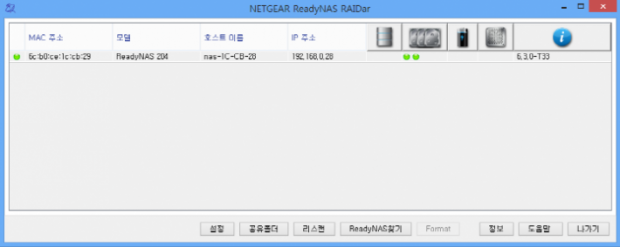
RN204에 HDD를 연결하고 전원을 켜면 자동으로 데이터 재동기화가 진행된다. 이후 관리 소프트웨어인 ‘RAIDar’를 버전에 맞게 설치하면 동일 네트워크에 연결된 RN204가 검색되고, 하단의 ‘설정’을 누르면 웹 페이지의 설정 창으로 연결된다.
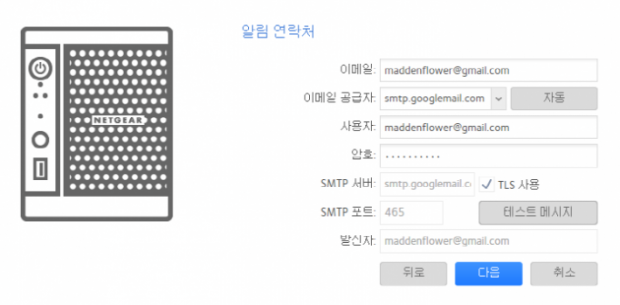
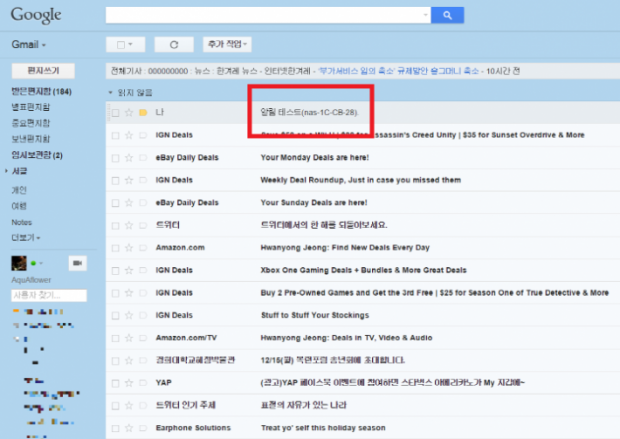
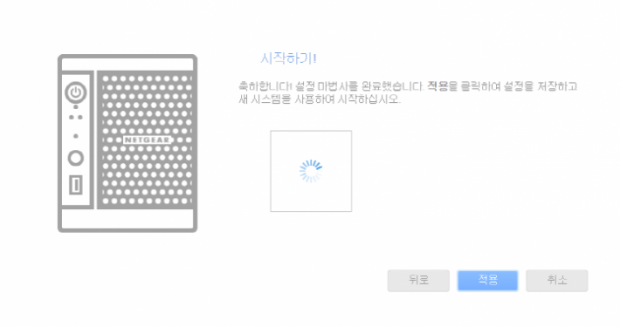
언어를 설정해 주고 가용 이메일을 설정해 관리자 계정을 만들어야 한다. 구글 메일을 사용하면 SMTP 서버와 포트를 자동으로 설정해 주니 간편하다. 계정을 만든 뒤 해당 메일로 NAS의 주소로 메일이 수신되면 계정 생성 완료.
NAS 관리, 일반 HDD와 비슷
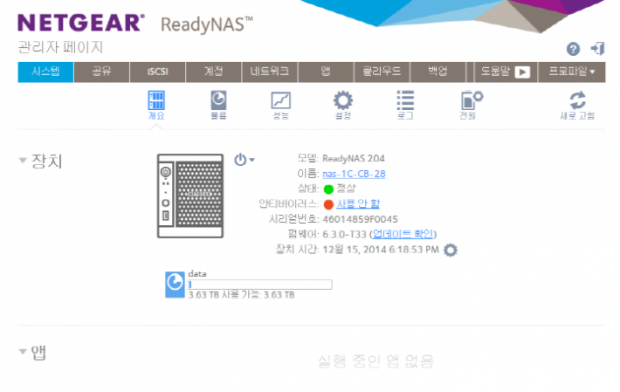
처음 관리자 페이지를 띄우면 사용 중인 넷기어 NAS의 제품명과 이름, 상태, 펌웨어 정보 등이 표시된다. 볼륨, 성능, 로그 등 중간 메뉴를 통해 기기 자체 관리를 담당하는 것이 관리자 페이지에서의 할 일이다. 데이터 관리는 상단 메뉴의 ‘공유’에서 진행하면 된다.
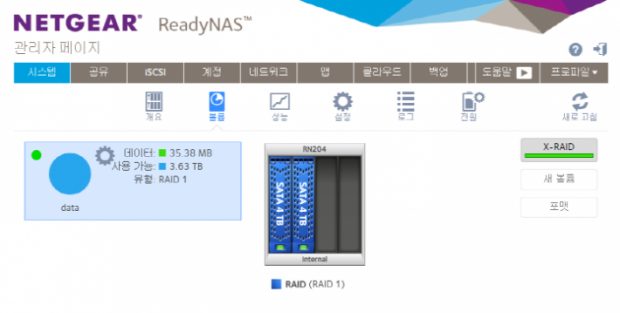
복수 이상의 NAS는 최소한 두 개 베이의 HDD를 RAID 1로 설정하는 것이 좋다. 이는 같은 용량의 HDD를 결합해 1번에는 데이터를, 2번에는 1번 데이터의 백업을 맡기는 방식으로, 어떤 오류로 HDD 하나의 데이터가 손상돼도 백업된 데이터를 살릴 수 있기에 신뢰도가 높아진다. 더군다나 좋아하는 걸그룹의 직캠 영상처럼 더없이 소중한 자료들은 당연히 RAID 1 시스템에 저장해둬야 하지 않겠는가.
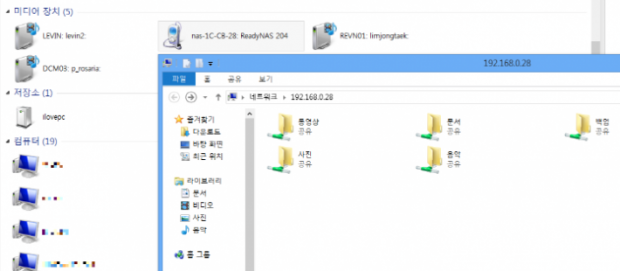
소규모 사무실이라면 같은 네트워크에 연결돼 있으니 윈도우 명령어로 뒤에 NAS의 IP주소를 입력하면 일반 공유 폴더처럼 사용할 수 있다. 파일 전송 속도는 NAS와 장착된 HDD, 네트워크의 컨디션에 따라 조금씩 다르다.
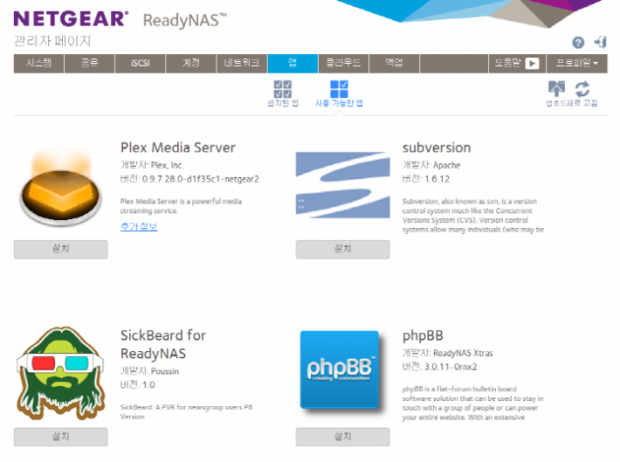
상단의 ‘앱’ 메뉴에선 NAS를 더욱 다양하게 활용하게 해 주는 앱들을 다운받을 수 있다. 사진에 보이는 앱 이외에도 약 60여 개의 앱들을 십분 활용해 보자. ReadySurviellance 앱으로 실시간 영상 감시 데이터를 저장할 수 있고, 각종 클라우드 서비스의 앱도 마음대로 활용할 수 있다.
대용량 클라우드 스토리지
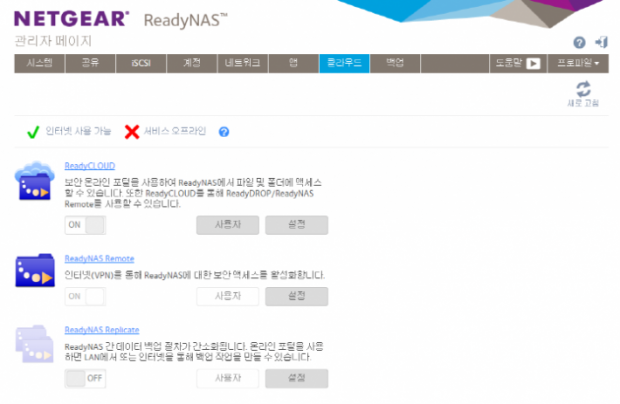
보통의 클라우드 서비스가 25~50GB, 많게는 100GB까지의 용량을 제공하지만, 단순 업무용으로는 그만한 용량이 없어도 되고, 개인용으로는 100GB가 큰 공간이 아니다. 제한된 용량의 모바일 기기라면 더욱 그렇다. 이 때 NAS를 클라우드 스토리지로 활용하면 스마트폰에 저장된 콘텐츠가 없어도 클라우드 앱 안에서 사진, 음악, 영상 등 멀티미디어 콘텐츠를 무제한으로 즐길 수 있다.
넷기어의 클라우드 시스템을 활용하려면 상단의 ‘클라우드’ 메뉴에서 ‘ReadyCLOUD’를 활성화시키고, 사용자 계정을 만들면 준비 완료다. 스마트폰에서 같은 이름의 앱을 설치하고, 관리자 페이지의 클라우드 항목에서 만든 계정으로 접속하면 된다.
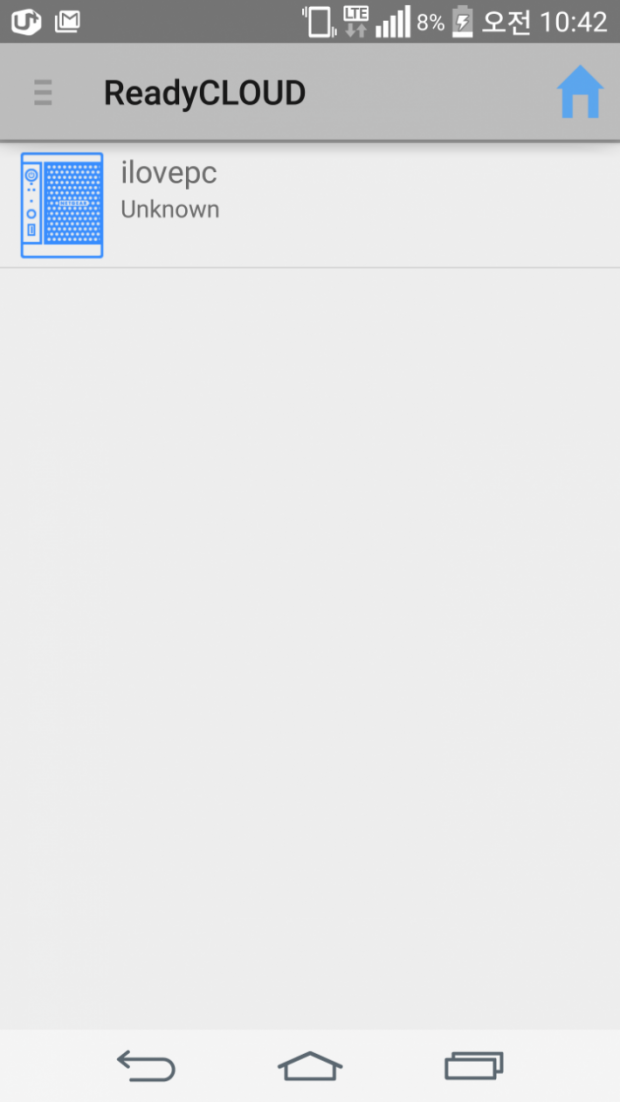
ReadyCLOUD 앱은 iOS, 안드로이드 모두 지원한다. 앱을 설치하고 로그인하면 현재 운영 중인 NAS의 이름이 보인다.
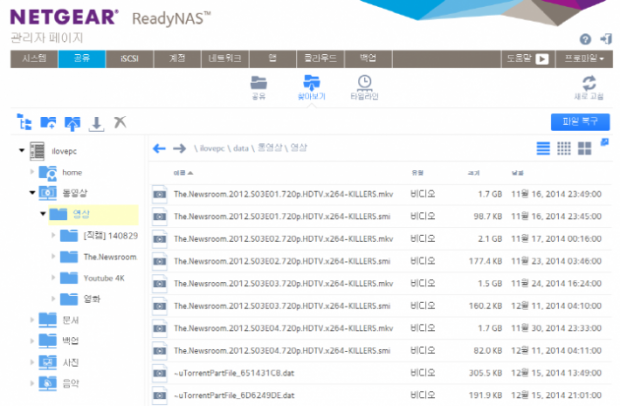
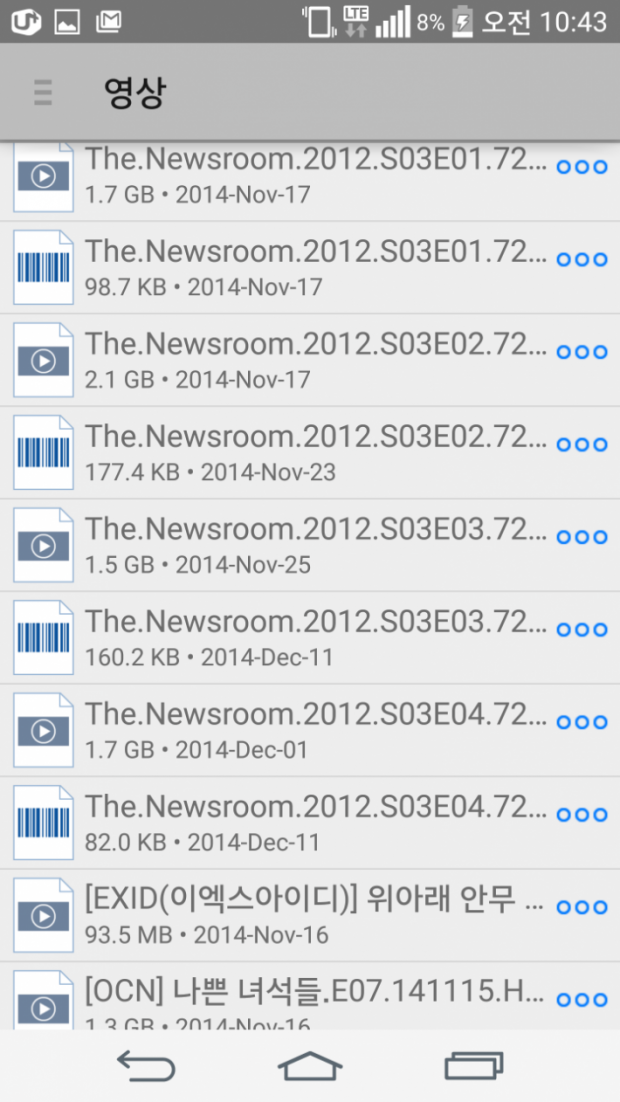
관리자 페이지에서 업로드한 자료가 앱 안에서 똑같이 보인다.
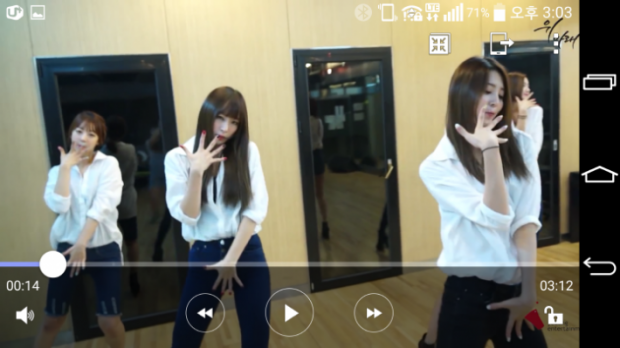
모바일 기기의 재생 앱과 연결하면 저장해 둔 콘텐츠를 제한 없이 재생할 수 있다. 이 때는 콘텐츠의 품질에 따라 데이터 소모가 클 수 있어 Wi-Fi 연결을 추천한다. 네트워크 상태가 양호하다면 1080P 품질의 영상도 버퍼링이 거의 없이 쾌적하게 재생된다.
판매처: 오스테이션()
smartPC사랑 | 정환용 기자 [email protected]
저작권자 © 디지털포스트(PC사랑) 무단전재 및 재배포 금지


